Come installare McAfee già acquistato
McAfee è tra i più noti antivirus in circolazione e propone diversi piani in abbonamento, che variano per il numero e la tipologia di dispositivi da proteggere. A prescindere dalla licenza acquistata, la procedura per scaricare e installare l’antivirus su computer, smartphone e tablet è piuttosto semplice e richiede pochi minuti di tempo.
Come avrai modo di leggere nelle prossime righe di questo tutorial, per sapere come installare McAfee già acquistato è infatti sufficiente accedere all’account creato in fase d’attivazione del proprio abbonamento e selezionare l’opzione per avviarne il download sul dispositivo in uso. Si fa tutto in una manciata di clic, o di tap.
In caso di problemi o per ulteriori informazioni sulla procedura in oggetto, a fine tutorial troverai anche dei link a risorse utili che ti consentiranno di attivare la tua copia di McAfee qualora non dovessi riuscirci seguendo i capitoli precedenti della guida. Buona lettura e in bocca al lupo per tutto!
Indice
- Come installare McAfee già acquistato su computer
- Come installare McAfee già acquistato su smartphone e tablet
- Cosa fare in caso di problemi
Come installare McAfee già acquistato su computer
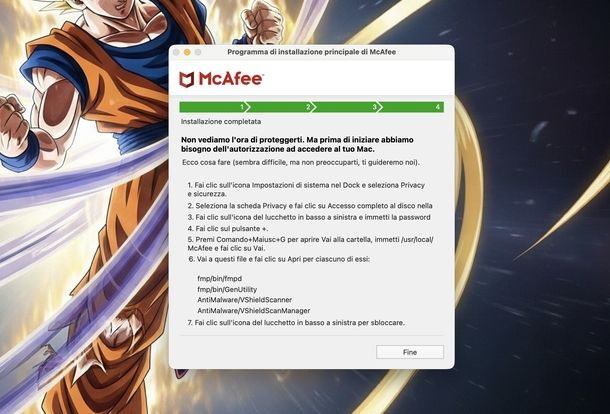
Tutto quello che devi fare per installare McAfee già acquistato su PC è collegarti al sito ufficiale dell’antivirus, accedere con le credenziali che hai creato in fase d’attivazione del tuo abbonamento e scegliere una delle modalità disponibili per scaricare e installare l’antivirus.
Detto ciò, nelle prossime righe troverai tutte le istruzioni dettagliate per completare l’installazione sia su Windows che su macOS. Le procedure differiscono leggermente tra i due sistemi operativi, specialmente per quanto riguarda le autorizzazioni di sicurezza richieste dai Mac, ma in entrambi i casi il processo è piuttosto intuitivo e guidato.
McAfee è disponibile anche per Chromebook. In questo caso, per procedere con l’installazione, dovrai selezionare la scheda Chromebook al posto di quella PC o Mac e seguire la procedura guidata per effettuare il download e l’installazione.
Windows
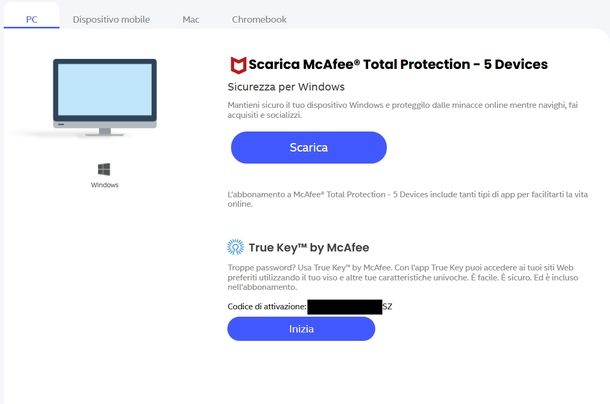
Per installare McAfee già installato su PC con Windows, per prima cosa avvia il tuo browser preferito (es. Google Chrome) e collegati al sito ufficiale di McAfee. A questo punto, clicca sul pulsante Accedi che trovi in alto a destra della pagina.
Fatto ciò, hai diverse opzioni per effettuare il login al tuo account McAfee. La prima e più comune consiste nel compilare i campi Email e Password con le credenziali che hai scelto durante la registrazione, dopodiché premi sul pulsante Accedi per procedere.
In alternativa, se preferisci utilizzare un account già esistente, puoi cliccare su uno dei tasti Apple, Google o Microsoft per fare il login usando rispettivamente il tuo account Apple, Google o Microsoft. Questo metodo è particolarmente comodo se hai associato il tuo abbonamento McAfee a uno di questi servizi durante l’acquisto.
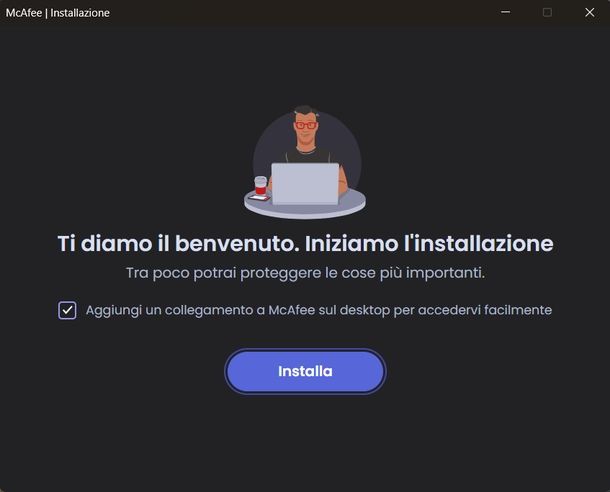
C’è poi una terza modalità d’accesso molto utile: quella tramite passcode monouso. Per prima cosa, clicca sul link Accedi con il passcode monouso, quindi digita l’indirizzo di posta elettronica associato al tuo account McAfee nel campo Email e premi il bottone Continua.
A questo punto, attendi di ricevere un’email con oggetto Passcode monouso per l’account McAfee. Aprila, copia o annota il codice di 6 cifre presente all’interno (tieni presente che questo codice scade dopo 20 minuti) e digitalo nel campo Immetti il passcode monouso.
Dopodiché, clicca sul pulsante Continua per accedere. Se dovessi riscontrare problemi o il codice fosse scaduto, puoi cliccare su Invia di nuovo il codice per ricevere un nuovo passcode.
Dopo aver completato il login con uno dei metodi descritti, attendi il caricamento della pagina. Ora, clicca sulla voce Account che trovi in alto a destra, quindi seleziona Aggiungi dispositivo dal menu che compare. Nella schermata successiva, premi sul link Scarica su questo dispositivo per avviare il download del file d’installazione.
C’è anche un metodo alternativo per scaricare McAfee, particolarmente utile se hai appena completato l’acquisto. Cerca nella tua casella di posta elettronica l’email con oggetto Ricevuta McAfee, che hai ricevuto subito dopo l’acquisto da McAfee. Apri questo messaggio e clicca sul pulsante INSTALLA che trovi in corrispondenza di McAfee Total Protection per Windows e Mac. Questo ti porterà direttamente alla pagina di download nel tuo browser predefinito.
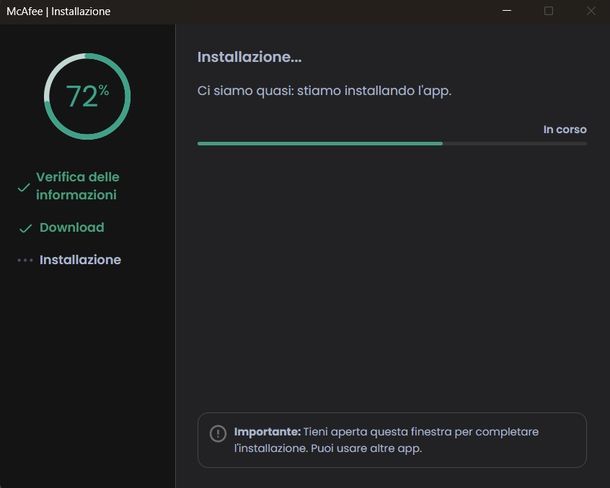
Indipendentemente dal metodo che hai scelto per raggiungere la pagina di download, assicurati di trovarti nella scheda PC (il sistema dovrebbe selezionarla automaticamente se stai usando Windows). A questo punto, clicca sul bottone Scarica che si trova sotto alla scritta Scarica McAfee Total Protection — Sicurezza per Windows. Ti verrà chiesto di accettare i termini di servizio: premi quindi il tasto Accetta e scarica per accettare il contratto di licenza e la notifica sulla privacy e avviare il download.
Attendi il completamento del download del file chiamato McAfee_Installer_serial_xxxxxxx_key_affid_0_akey.exe. Fatto ciò, fai doppio clic su questo file per avviare l’installazione. Apparirà una finestra del Controllo dell’account utente di Windows: clicca sul pulsante Sì per dare il permesso all’installer di apportare modifiche al tuo dispositivo.
Nella finestra d’installazione che si apre, puoi scegliere se lasciare o togliere la spunta all’opzione Aggiungi un collegamento a McAfee sul desktop per accedervi facilmente, a seconda delle tue preferenze. Dopodiché, clicca sul bottone Installa per avviare la procedura d’installazione vera e propria.
Ora, dovrai attendere che il programma scarichi tutti i file necessari e completi l’installazione. Questo processo potrebbe richiedere alcuni minuti, a seconda della velocità della tua connessione Internet. Al termine, apparirà un messaggio di notifica che ti informa che L’app McAfee è installata. Clicca sul tasto Chiudi per procedere.
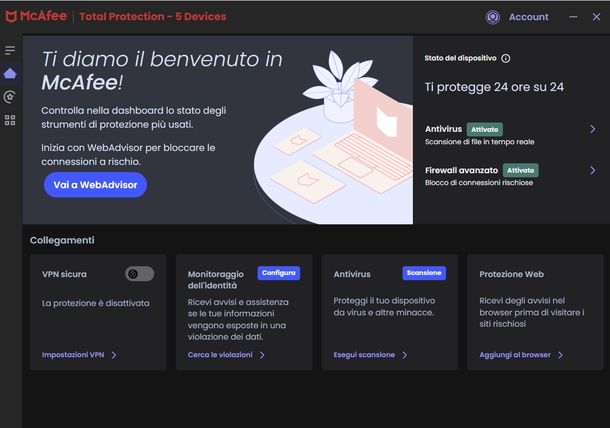
A questo punto, McAfee Total Protection si avvierà automaticamente. Ti verrà proposto di completare la configurazione iniziale dell’antivirus: puoi scegliere se premere il pulsante Avvia la configurazione guidata per essere accompagnato passo dopo passo durante la configurazione oppure selezionare Farò da me se preferisci passare direttamente alla schermata principale dell’antivirus e configurarlo in autonomia.
Se richiesto, inserisci l’indirizzo di posta elettronica associato al tuo account McAfee e clicca sul bottone Continua. Potrebbe esserti chiesto di confermare l’accesso tramite l’immissione del codice monouso ricevuto via email, come hai già visto in precedenza. Una volta completato anche questo passaggio, sarai pronto per utilizzare McAfee Total Protection sul tuo PC Windows.
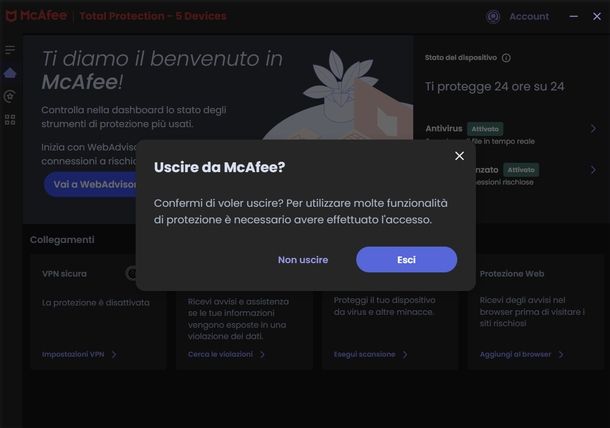
Se in futuro dovessi avere la necessità di cambiare l’account, il procedimento è molto semplice. Innanzitutto, avvia il programma, quindi clicca sulla voce Account che trovi in alto a destra. Dal menu che appare, seleziona Esci. Ti verrà chiesto di confermare l’operazione: clicca sul bottone Esci nella finestra di dialogo Uscire da McAfee? che compare.
Fatto ciò, pigia nuovamente su Account e questa volta seleziona Accedi. A questo punto, puoi effettuare il login con un account diverso usando uno dei metodi che hai già visto in precedenza: immettendo indirizzo email e password oppure tramite il codice monouso ricevuto via posta elettronica.
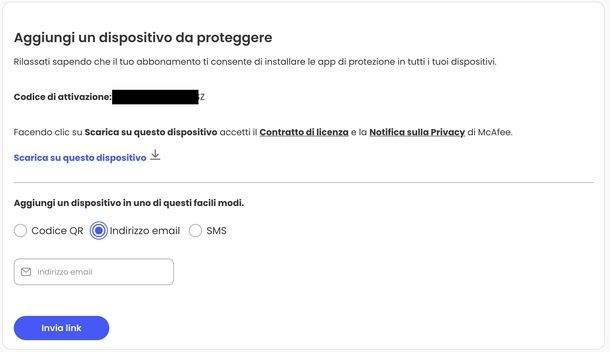
McAfee ti permette di proteggere più dispositivi con un unico abbonamento, a seconda del piano che hai acquistato. Ci sono due modi principali per aggiungere altri dispositivi alla tua protezione: tramite il sito Web di McAfee oppure direttamente dal programma antivirus installato sul tuo computer.
Per aggiungere dispositivi dal Web, effettua il login al tuo account McAfee come visto in precedenza. Una volta nella pagina principale, individua la sezione Dispositivi e clicca sul link Proteggi altri dispositivi. Si aprirà una nuova sezione chiamata Aggiungi un dispositivo in uno di questi facili modi, dove troverai tre diverse opzioni per condividere il link di installazione con i tuoi altri dispositivi.
La prima opzione è quella del Codice QR. Selezionando questa modalità, apparirà un codice QR sullo schermo che potrai scansionare usando la fotocamera del tuo smartphone o tablet. Dopo aver scansionato il codice, sul dispositivo mobile comparirà un link che, una volta toccato, ti porterà direttamente all’app da scaricare su Google Play Store (per Android) o App Store (per iPhone e iPad).
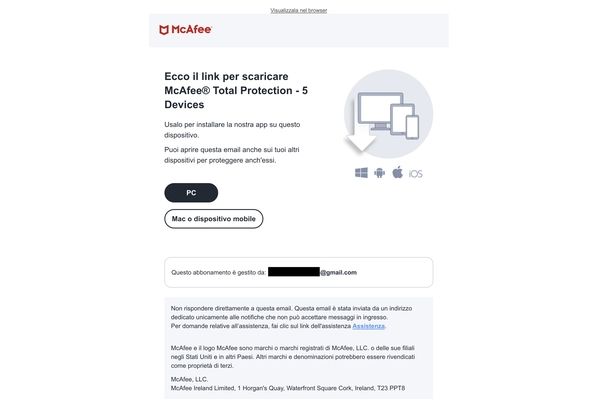
La seconda opzione è quella via Indirizzo email. Digita l’indirizzo di posta elettronica a cui vuoi inviare il link di download nel campo Indirizzo email, quindi clicca sul tasto Invia link. Il destinatario riceverà un’email con oggetto Ecco il link per l’installazione di McAfee.
Aprendo questa email, troverà un bottone che indica PC o Mac oppure dispositivo mobile, a seconda del tipo di dispositivo su cui aprirà il messaggio. Cliccando sul pulsante appropriato, potrà procedere con il download e l’installazione.
La terza opzione è quella via SMS. Seleziona il prefisso internazionale corretto dal menu a tendina (es. +39 per l’Italia), quindi compila il campo Numero di telefono con il numero di cellulare su cui vuoi ricevere il link. Clicca sul bottone Invia link e attendi la ricezione dell’SMS.
L’SMS arriverà da mcafeesms e conterrà un link abbreviato (es. https://mcafee.ly/xxxxxx). Toccando questo link dallo smartphone, potrai procedere direttamente con il download e l’installazione dell’app.
In alternativa al sito Web, puoi aggiungere dispositivi anche direttamente dal programma antivirus installato sul tuo PC. Avvia McAfee Total Protection, clicca su Account in alto a destra e seleziona Aggiungi dispositivo dal menu che compare.
Anche in questo caso, potrai scegliere tra le stesse tre opzioni che hai visto per il sito Web: Codice QR, Email o SMS. I passaggi da seguire sono identici a quelli descritti in precedenza.
macOS
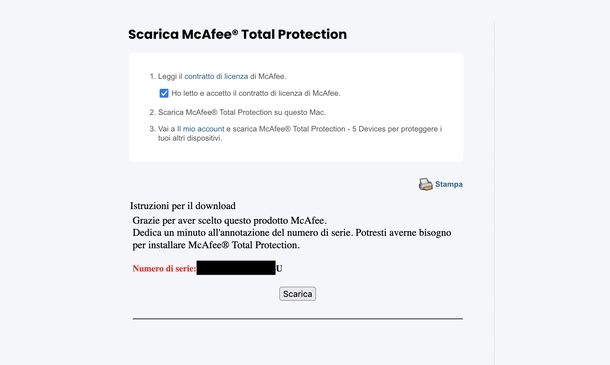
Se utilizzi un Mac, puoi installare McAfee già acquistato seguendo una procedura simile a quella vista per Windows, con alcune differenze importanti dovute alle caratteristiche specifiche del sistema operativo di Apple.
Per prima cosa, segui i passaggi che ti ho illustrato per Windows per accedere alla pagina di download. Una volta che sei al suo interno, assicurati di essere nella scheda Mac (il sistema dovrebbe selezionarla automaticamente se stai usando macOS).
Clicca sul bottone Scarica che si trova sotto alla scritta Scarica McAfee Total Protection — Sicurezza per Mac. Prima di procedere, dovrai accettare i termini di servizio: clicca sul quadrato vuoto a sinistra della dicitura Ho letto e accetto il contratto di licenza di McAfee per aggiungere la spunta.
A questo punto, è molto importante prendere nota del Numero di serie che apparirà sulla pagina. Questo codice alfanumerico di 15 caratteri ti servirà durante l’installazione. Per copiarlo facilmente, fai doppio clic su di esso con il tasto sinistro del mouse per selezionarlo completamente, quindi premi cmd+c sulla tastiera per copiarlo negli appunti. Ora puoi cliccare sul tasto Scarica che è comparso per avviare il download.
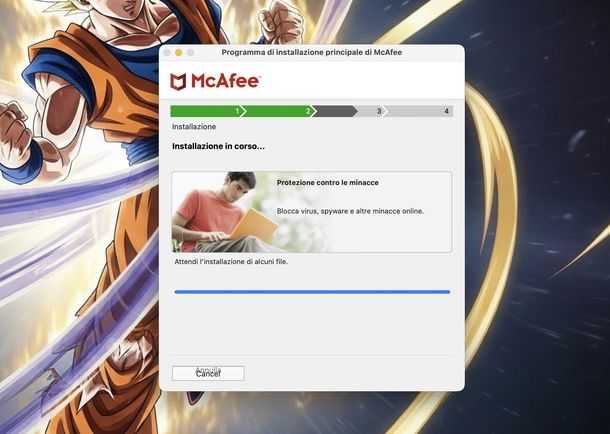
Attendi il completamento del download del file chiamato mcafee-macinstaller-x.x.dmg (dove x.x indica la versione). Fatto ciò, fai doppio clic su questo file per aprire l’installer. Nella finestra che si apre, fai doppio clic sull’icona McAfeeMacInstaller.
Dal momento che stai aprendo un’applicazione scaricata da Internet, macOS ti mostrerà un avviso di sicurezza con il messaggio “McAfeeMacInstaller” è un’app scaricata da Internet. Confermi di volerla aprire?;. Clicca sul pulsante Apri per confermare.
Ti verrà chiesto di inserire il codice di sblocco del tuo Mac per autorizzare l’installazione: digitalo e premi Invio sulla tastiera oppure clicca sul tasto OK per confermare.
Nella finestra dell’installer, individua il campo vuoto sotto alla scritta Numero di serie. Clicca al suo interno, quindi premi cmd+v sulla tastiera per incollare il codice alfanumerico di 15 caratteri che hai copiato in precedenza. Dopodiché, clicca sul tasto Avanti per procedere.
Ora l’installer scaricherà tutti i componenti necessari e procederà con l’installazione. Questo processo potrebbe richiedere diversi minuti. Al termine, è possibile che compaia un avviso con il messaggio McAfeeSystemExtensions vorrebbe utilizzare una nuova estensione di sicurezza endpoint. Se questo messaggio appare, clicca sul pulsante OK per consentire l’installazione dell’estensione.
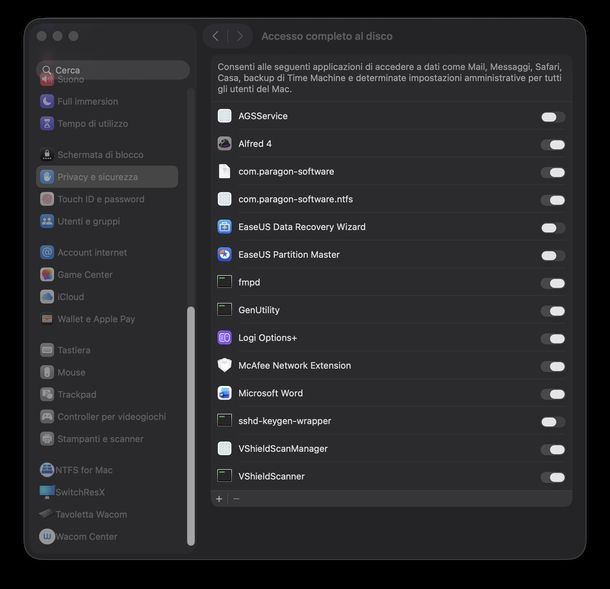
Ora, arriva la parte più complessa dell’installazione su Mac, che riguarda la configurazione delle autorizzazioni di sistema necessarie affinché McAfee possa funzionare correttamente.
Apri le Impostazioni di Sistema del tuo Mac. Puoi farlo in diversi modi: cliccando sull’icona dell’ingranaggio presente nel Dock o nel menu delle app oppure ancora cliccando sul logo Apple in alto a sinistra e selezionando la voce Impostazioni di Sistema… dal menu che compare.
Una volta fatto ciò, seleziona Privacy e sicurezza dalla barra laterale di sinistra. Nella schermata che si apre, individua e clicca su Accesso completo al disco. In questa sezione, devi attivare McAfee Network Extension spostando la levetta in corrispondenza della voce su ON.
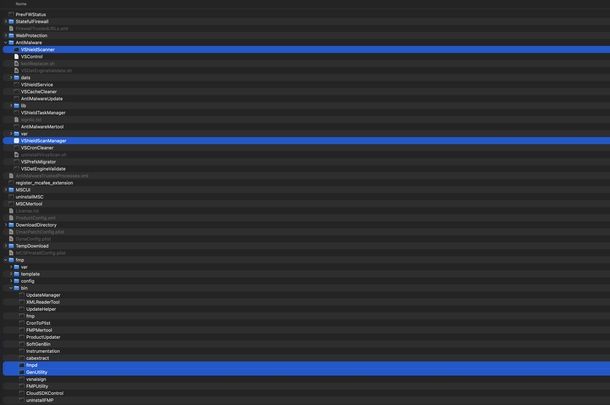
Detto ciò, devi aggiungere manualmente alcuni componenti di McAfee all’elenco delle app autorizzate ad accedere al disco. Clicca sul pulsante + che si trova in basso a sinistra. Si aprirà una finestra di selezione file.
A questo punto, premi la combinazione di tasti cmd+shift+g sulla tastiera per richiamare lo strumento Vai alla cartella. Nel campo di testo che appare, digita il percorso /usr/local/McAfee e premi Invio per aprire questa cartella nel Finder.
Ora, devi selezionare alcuni file specifici all’interno di questa cartella. Per facilitare l’operazione, clicca sul pulsante in alto a sinistra della finestra del Finder (quello a destra del tasto freccia destra) e seleziona Elenco sotto alla voce Mostra elementi come. Questo ti permetterà di vedere la struttura delle cartelle in modo più chiaro.
Individua la cartella chiamata fmp e clicca sull’icona della freccia destra che si trova alla sua sinistra per espanderla. All’interno, vedrai un’altra cartella chiamata bin: clicca anche qui sulla freccia destra per espanderla. Ora, all’interno della cartella bin, clicca con il tasto sinistro del mouse su fmpd per selezionarlo.
Mantieni premuto il tasto cmd sulla tastiera e clicca con il tasto sinistro del mouse su GenUtility per aggiungerlo alla selezione. Fatto ciò, sempre mantenendo premuto il tasto cmd, clicca sull’icona della freccia destra a sinistra della cartella AntiMalware per espanderla.
Continua a mantenere premuto il tasto cmd e clicca con il tasto sinistro su VShieldScanner, quindi, sempre mantenendo premuto cmd, clicca anche su VShieldScanManager. A questo punto, dovresti avere selezionato esattamente quattro file: fmpd, GenUtility, VShieldScanner e VShieldScanManager. Questi sono i componenti essenziali richiesti da McAfee per funzionare correttamente su Mac.
Ora, clicca sul bottone Apri per aggiungerli all’elenco di Accesso completo al disco. Una volta aggiunti, assicurati che tutte le levette in corrispondenza di questi elementi siano su ON.

Proseguendo, devi configurare un’altra impostazione importante. Sempre nelle Impostazioni di Sistema, clicca su Generali nella barra laterale di sinistra, quindi seleziona Elementi login ed estensioni. Nella schermata che si apre, individua la sezione Estensioni e clicca sulla scheda Per categoria.
Cerca la voce Estensioni di sicurezza endpoint e clicca sulla i cerchiata che si trova in corrispondenza di questa voce. Si aprirà un pannello che mostra le estensioni installate: individua McAfeeSystemExtensions e attiva questa estensione spostando la levetta in corrispondenza su ON.
Ti verrà chiesto di confermare l’operazione inserendo il codice di sblocco del Mac. Digitalo e premi Invio oppure clicca sul tasto OK. Dopodiché, clicca sul bottone Fine per chiudere il pannello.
A questo punto, puoi ritornare sulla finestra del programma di installazione di McAfee Total Protection (se l’avevi chiusa, non preoccuparti: il programma è comunque installato). Clicca sul tasto Fine per chiudere l’installer.
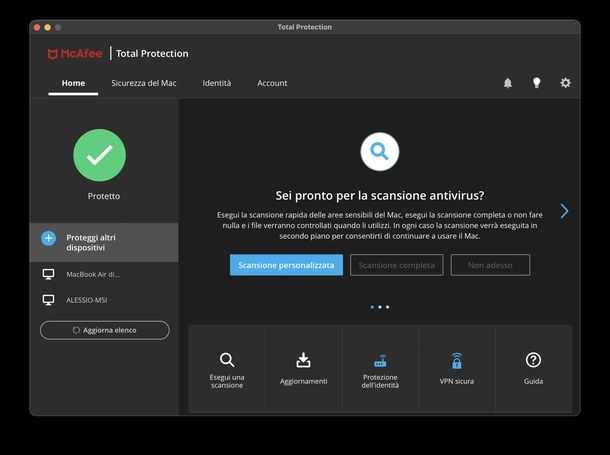
Per avviare McAfee Total Protection su Mac, clicca sull’icona di McAfee che trovi nella barra dei menu in alto a destra (quella con lo scudo rosso). Dal menu che appare, seleziona Console di Total Protection…. Attendi l’apertura della dashboard del programma, quindi clicca sul bottone Inizia per avviare la configurazione iniziale.
Il programma impiegherà alcuni istanti per completare l’inizializzazione. Al termine, apparirà un pulsante Procediamo: cliccalo per accedere alla schermata iniziale di McAfee Total Protection e iniziare a proteggere il tuo Mac.
Tieni presente che, a differenza della versione Windows, se in futuro dovessi voler cambiare l’account associato a McAfee Total Protection per Mac, sarà necessario disinstallare completamente il programma e reinstallarlo effettuando il login con l’account diverso. Non esiste un modo più semplice per cambiare account sulla versione macOS dell’antivirus.
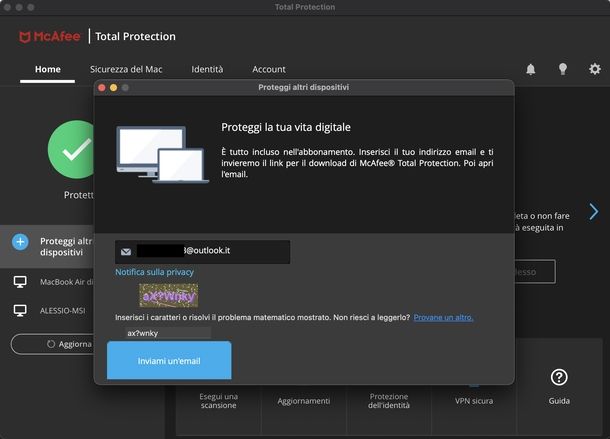
Per quanto riguarda l’aggiunta di altri dispositivi, la versione per Mac di McAfee Total Protection ha una limitazione: permette soltanto di aggiungere altri PC Windows e Mac, ma non dispositivi mobili come smartphone e tablet. Per proteggere questi ultimi, dovrai utilizzare il sito Web di McAfee come descritto nella sezione Windows o l’app mobile stessa come vedrai nel prossimo capitolo.
Per aggiungere un PC o Mac dal programma su macOS, avvia McAfee Total Protection, vai nella scheda Home e clicca sul pulsante + Proteggi altri dispositivi. Nella schermata che si apre, seleziona PC o Mac, quindi digita l’indirizzo di posta elettronica a cui vuoi inviare il link di installazione nel campo Indirizzo email.
Dopodiché, per ragioni di sicurezza, ti verrà chiesto di digitare il codice di sicurezza mostrato a schermo. Inseriscilo nel campo appropriato e clicca sul pulsante Inviami un’email.
Apparirà un messaggio di conferma che dice Email inviata correttamente. Controlla la posta in arrivo. Il destinatario riceverà l’email con il link per scaricare McAfee e potrà procedere con il download e l’installazione seguendo le indicazioni che hai già visto in questo capitolo.
Come installare McAfee già acquistato su smartphone e tablet
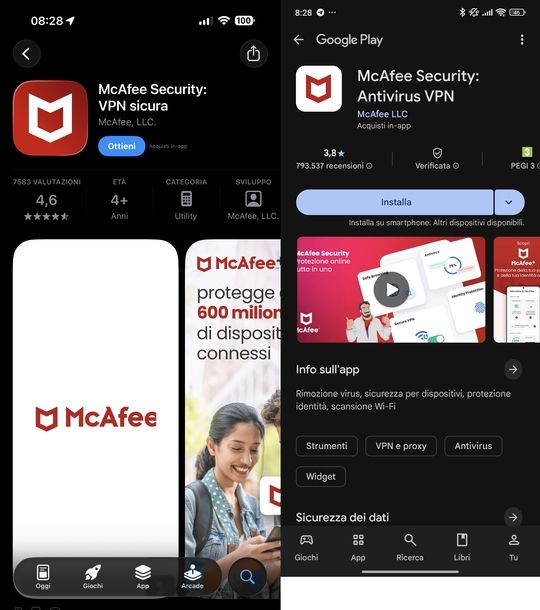
Se desideri proteggere anche il tuo smartphone o tablet, McAfee offre un’app dedicata per dispositivi mobili. La procedura di installazione è molto semplice e richiede solo pochi minuti.
Per iniziare, devi scaricare l’app appropriata per il tuo dispositivo. Se possiedi un Android, collegati al Google Play Store e cerca l’app McAfee Security: Antivirus VPN.
Una volta trovata, premi prima il pulsante Installa per avviare il download e l’installazione, quindi, al termine del processo, clicca sul bottone Apri per avviare l’applicazione.
Se invece hai un iPhone o un iPad, apri l’App Store e cerca l’app chiamata McAfee Security: VPN sicura.
Tocca il tasto Ottieni, quindi autorizza il download tramite Face ID, Touch ID o inserendo il codice di sblocco del dispositivo. Al termine dell’installazione, premi il bottone Apri per avviare l’app.
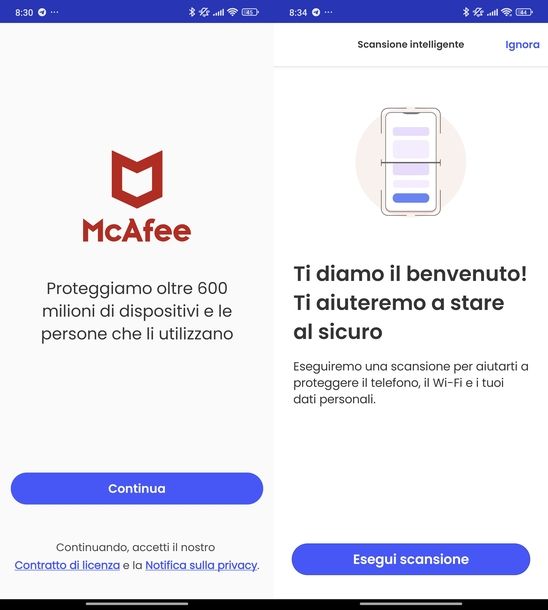
Una volta aperta l’app per la prima volta, vedrai una schermata di benvenuto. Clicca sul bottone Continua per procedere. A questo punto, dovrai effettuare il login al tuo account McAfee utilizzando uno dei metodi che hai già visto nelle sezioni dedicate a PC Windows e Mac: puoi inserire email e password oppure accedere tramite il tuo account Apple, Google o Microsoft o ancora utilizzare il codice monouso ricevuto via email.
Dopo aver completato il login, l’app ti chiederà alcune autorizzazioni per funzionare correttamente. Su Android, apparirà un messaggio che dice Ricevi avvisi sulle attività sospette. Premi il pulsante Continua per consentire all’app di inviarti notifiche quando rileva potenziali minacce.
Su iOS e iPadOS, invece, ti verrà chiesto Possiamo avvisarti quando è necessario intervenire?. Puoi scegliere se toccare il tasto Sì, avvisami per ricevere le notifiche oppure selezionare la voce No, grazie se preferisci non essere disturbato. In entrambi i casi, nella schermata successiva il sistema operativo ti chiederà di confermare se vuoi concedere o meno l’invio di notifiche da parte dell’app: fai la tua scelta in base alle tue preferenze.
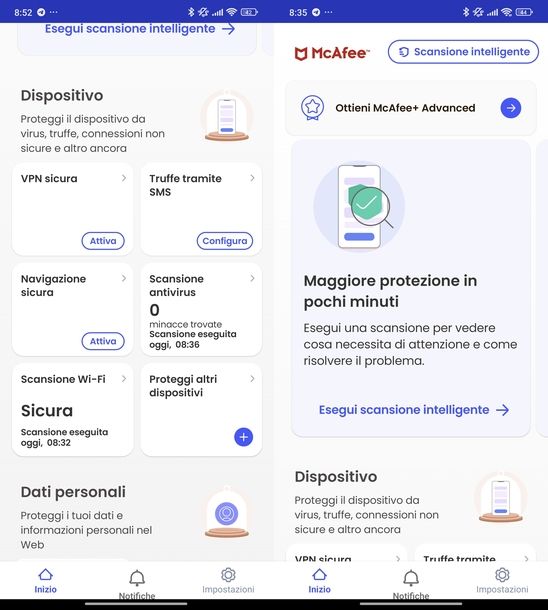
Fatto ciò, l’app ti proporrà di eseguire subito una scansione del dispositivo per verificarne lo stato di sicurezza. Puoi premere il bottone Esegui scansione se vuoi procedere immediatamente con una scansione completa oppure toccare la voce Ignora che trovi in alto a destra se preferisci rimandare la scansione e passare subito alla schermata principale dell’app.
Se in futuro dovessi voler cambiare l’account associato all’app McAfee sul tuo dispositivo mobile, il procedimento è molto semplice. Apri l’app e tocca l’icona Impostazioni che si trova in basso a destra (quella con l’ingranaggio). Scorri l’elenco fino in fondo e premi sulla voce Esci.
Ti verrà chiesto di confermare l’operazione: tocca il pulsante Esci nella finestra di dialogo Uscire da McAfee? che compare. A questo punto, potrai effettuare nuovamente il login con un account diverso seguendo la procedura che hai appena visto.
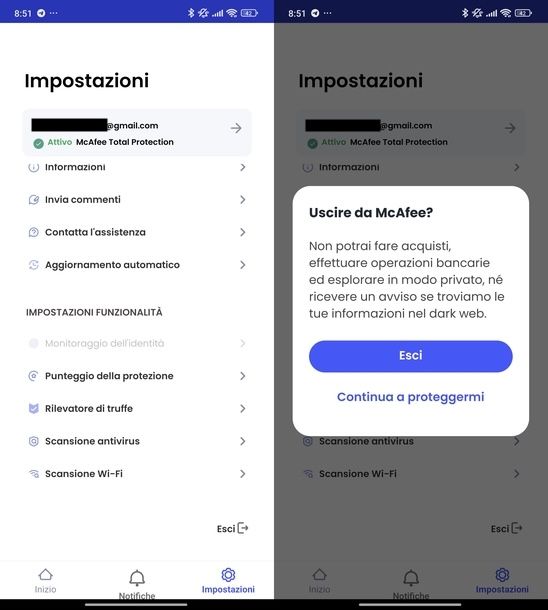
Anche dall’app mobile puoi aggiungere altri dispositivi alla tua protezione McAfee in modo molto comodo. Apri l’applicativo e vai nella scheda Inizio (quella che di solito è selezionata di default). Individua la sezione Dispositivo e tocca il riquadro Proteggi altri dispositivi. Nella schermata successiva, premi il bottone Invia link.
A questo punto, il tuo dispositivo ti mostrerà un menu di condivisione con tutte le app e i servizi disponibili per inviare il link. Puoi selezionare il metodo che preferisci tra quelli disponibili, come ad esempio WhatsApp, Telegram, Gmail, Messaggi, AirDrop e così via. Scegli il metodo che preferisci e invia il link alla persona o al dispositivo su cui vuoi installare McAfee.
Il destinatario del link dovrà semplicemente cliccare o toccare sul link ricevuto. Questo lo porterà direttamente alla pagina di download appropriata per il suo dispositivo (Google Play Store per Android, App Store per iOS/iPadOS oppure il sito di McAfee per PC Windows e Mac), da cui potrà procedere con il download e l’installazione seguendo le indicazioni che hai visto nei capitoli precedenti di questa guida.
Cosa fare in caso di problemi
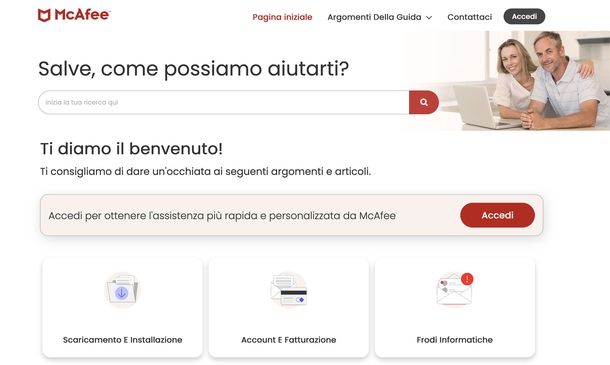
Se hai seguito le indicazioni che ti ho fornito nei paragrafi precedenti di questa guida, dovresti essere riuscito a scaricare e installare McAfee già acquistato su tutti i dispositivi di tuo interesse.
Se così non fosse poiché hai riscontrato problematiche che ti hanno impedito di scaricare l’antivirus, puoi consultare la pagina Assistenza clienti del sito del servizio, all’interno della quale ci sono le risposte alle domande più comuni degli utenti.
Nella pagina di assistenza, puoi utilizzare il campo Inizia la tua ricerca qui per cercare informazioni specifiche relative al tuo problema. Digita una o più parole chiave che descrivono la difficoltà che stai riscontrando e premi Invio per visualizzare gli articoli di supporto pertinenti.
In alternativa, puoi esplorare le diverse sezioni tematiche presenti nella pagina. Le più utili per i problemi di installazione sono Scaricamento E Installazione, che contiene guide dettagliate su come scaricare e installare McAfee su vari dispositivi e sistemi operativi, Account E Fatturazione, che può aiutarti se hai problemi con il tuo abbonamento o con l’accesso all’account, e Frodi Informatiche, che offre informazioni su come riconoscere e evitare tentativi di phishing o altre truffe online che potrebbero riguardare il tuo account McAfee.
Se dopo aver consultato la documentazione disponibile non sei ancora riuscito a risolvere il tuo problema, puoi contattare direttamente il servizio clienti di McAfee. Sulla pagina di assistenza, cerca e clicca sul pulsante Contatta l’assistenza. Questo ti permetterà di parlare con un operatore del servizio clienti che potrà aiutarti in modo personalizzato.
McAfee offre due modalità principali per contattare l’assistenza. La prima è tramite Chat, un servizio di messaggistica istantanea che ti mette in contatto con un operatore in tempo reale. Questo servizio è attivo dal lunedì al venerdì dalle 09:00 alle 18:00. La chat è particolarmente comoda se preferisci comunicare per iscritto e avere traccia della conversazione.
La seconda modalità è il supporto telefonico. Puoi chiamare il numero verde italiano +39.02.45281510, anch’esso disponibile dal lunedì al venerdì dalle 09:00 alle 18:00, ma solo in lingua inglese. Il supporto telefonico è ideale se hai bisogno di un aiuto immediato e preferisci spiegare il problema a voce.
Quando contatti l’assistenza, tieni a portata di mano tutte le informazioni rilevanti: il tuo indirizzo email associato all’account McAfee, il numero di serie del prodotto (se disponibile), il tipo di dispositivo su cui stai cercando di installare l’antivirus e una descrizione dettagliata del problema che stai riscontrando. Questo permetterà all’operatore di aiutarti in modo più rapido ed efficace.

Autore
Salvatore Aranzulla
Salvatore Aranzulla è il blogger e divulgatore informatico più letto in Italia. Noto per aver scoperto delle vulnerabilità nei siti di Google e Microsoft. Collabora con riviste di informatica e cura la rubrica tecnologica del quotidiano Il Messaggero. È il fondatore di Aranzulla.it, uno dei trenta siti più visitati d'Italia, nel quale risponde con semplicità a migliaia di dubbi di tipo informatico. Ha pubblicato per Mondadori e Mondadori Informatica.






